很多小伙伴在使用驱动精灵的时候,想知道怎么设置默认驱动版本,下面小编就为大家分享驱动精灵设置默认驱动版本教程,感兴趣的小伙伴不要错过哦! 驱动精灵怎么设置默认驱动版
很多小伙伴在使用驱动精灵的时候,想知道怎么设置默认驱动版本,下面小编就为大家分享驱动精灵设置默认驱动版本教程,感兴趣的小伙伴不要错过哦!
驱动精灵怎么设置默认驱动版本?驱动精灵设置默认驱动版本教程
1、首先在电脑桌面找到驱动精灵,如下图,双击打开它。

2、然后进入驱动精灵主界面后,点击右上角三横图标,然后点击“设置”选项,如下图:
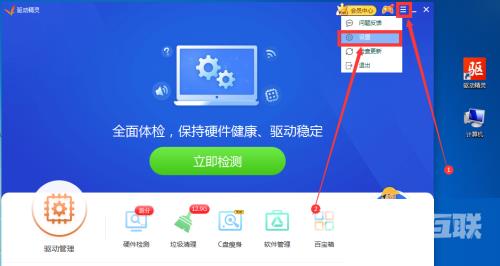
3、最后进入设置主页后,点击“综合设置”,然后右侧找到“驱动版本设置”,根据需要在下方点选“稳定版本优先”或是“最新版本优先”任何一个作为默认的驱动版本,最后点击“确定”按钮即可。
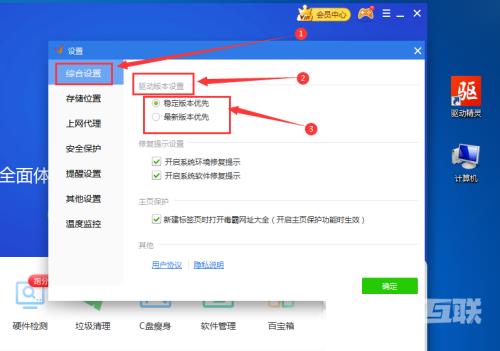
以上这篇文章就是驱动精灵设置默认驱动版本教程,更多教程尽在自由互联。
【本文由:香港云服务器 http://www.558idc.com/ne.html 复制请保留原URL】